
안녕하세요~!
일러스트로 작업을 하다보면
선택하고 싶지 않은 개체가 선택되거나
뒤에 있는 개체를 선택하고 싶은데 선택이 되지 않을 때
잠시 고정해놓거나 숨기고 싶다는 생각이 들죠
저는 주로 대지에 컬러 배경을 깔아두거나
밑그림을 따라 일러스트를 그릴 때와 같이
배경이 고정되어야하는 경우에 이 기능을 사용하고 있어요.
알아두면 아주 편리해서 자주 쓰게 되실거에요. 이번에 함께 알아봐요~!
방법1. 단축키 사용하기
1) 개체 잠그는 단축키: Ctrl + 2(키보드 상단 숫자)

예시로 3개의 개체가 있는 파일을 만들었어요.
배경+작은별+큰별이 있죠.
여기서 배경과 작은별을 잠금 해볼게요.
마우스 클릭으로 잠글 개체를 다중 선택 해주세요.
다중선택은
- 쭉~ 드래그 해서 개체를 선택하시거나,
- Shift를 누른 상태로 하나씩 클릭 클릭 해주시면 됩니다.
선택하신 뒤에 Ctrl + 2 를 누르면 잠금설정이 돼요.
클릭이나 드래그를 해도 선택되지 않아요.

잠금 해제: Ctrl+Alt+2
잠금을 해제할 때는 잠그기 단축키에서 Alt만 추가로 눌러주면 돼요.
2) 개체 숨기는 단축키: Ctrl + 3(키보드 상단 숫자)

마찬가지로 숨기고 싶은 개체를 선택해주세요.
이번에도 배경과 작은별을 다중선택해서 숨겨볼게요.
선택하신 후 Ctrl+3 눌러주시면 됩니다.

숨겨져서 보이지 않죠?
마찬가지로, 숨김 해제를 하려면 중간에 Alt 를 하나 더 눌러주시면 돼요.
숨김 해제: Ctrl+Alt+3
방법2. 레이어 사용하기
레이어 기능을 사용하면 클릭 한 번으로 개체를 잠글 수도, 숨길 수도 있어요.
1. 레이어창 켜기: 창 > 레이어

대부분 오른쪽 하단부 도구 모음에 레이어가 켜져 있으시겠지만,
없으시거나 잘 못찾으시겠다면 창 > 레이어를 눌러 레이어 창을 열어주세요.
2. 새 레이어 만들기

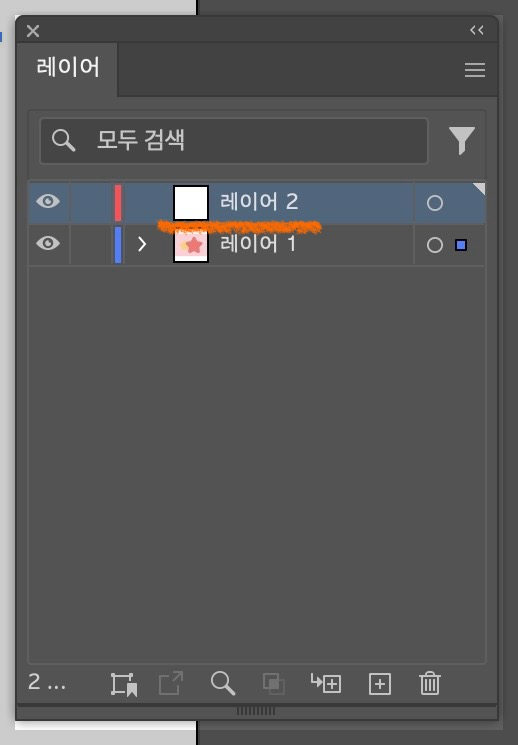
레이어 창에서 하단 +부분을 눌러 새로운 레이어를 만들어주세요.
만들면 원래 레이어 위쪽에 레이어 하나가 추가돼요.
3. 숨기고 싶은 or 잠그고 싶은 개체를 새로운 레이어로 옮기기

1) 새 레이어 클릭
2) 숨길or잠글 개체 선택
3) 마우스 우클릭>현재 레이어로 보내기

선택한 개체들이 새로 만든 레이어로 이동했어요.
새로운 레이어가 가장 위에 있어서 아래쪽에 있는 빨간 별을 가려버리니까
젤 밑으로 옮길게요.
4. 레이어 위치 재배치하기
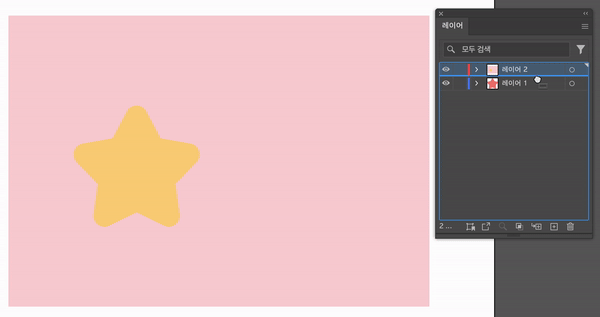
레이어 창에서 새 레이어를 드래그해서 아래로 끌어내려주세요.
파란색 면이 아니라
아래쪽에 굵은 파란 선이 생겼을 때 마우스를 놓아주면 됩니다.
5. 숨기기, 잠그기 선택
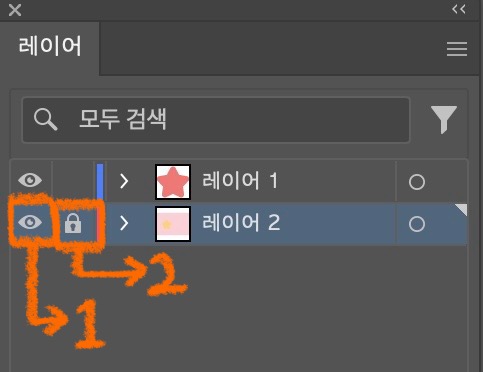
1번: 숨기기/숨김해제
2번: 잠그기/잠금해제
네모 칸에 있는 각 아이콘을 클릭하시면 돼요.
1번) 눈 아이콘이 보이면 개체가 보이는 것, 눈 아이콘이 없어지면 개체가 숨겨지는 것
2번) 자물쇠 아이콘이 보이면 개체가 잠궈진 것, 아이콘이 없어지면 잠금해제 된 것
오늘 개체 숨기기, 잠그기 방법과 해제하는 방법 두 가지를 알려드렸는데요,
편하신 방법을 찾아 활용해보세요.
감사합니다!
'일러스트팁' 카테고리의 다른 글
| 일러스트 글자깨는 방법(아웃라인): 셀프디자인 인쇄하기 (34) | 2024.05.16 |
|---|---|
| 일러스트(ai) 용량 줄이기: 1.26Gb에서 10.4Mb로 줄인 방법 (79) | 2024.05.09 |
| 일러스트 개별변형, 위치는 그대로 크기만 변경하기 (4) | 2024.05.07 |
| 일러스트 오버프린트(중복인쇄, 겹쳐찍기) 해제하는 방법 (5) | 2024.05.02 |
| 일러스트 PDF 용량/해상도 낮춰서 저장하는 방법: 파일 깨지지 않게 (4) | 2024.05.02 |



